Однажды в тени звезд. Фантастика. (15 март 2025)
Сотрудники загадочного Института Психологии задумали перестроить сознание обитателей планеты, устранив границы «я» и «не-я», пока процессоры Общемирового Компьютерного Радиуса шептались в своих локальных сетях. Но что-то пошло не так — и голоса зазвучали вразнобой.
WordPress. Первое знакомство
- Aleksej
-
 Автор темы
Автор темы
- Не в сети
- Модератор
-

Не пора ли нам с вами, товарищи, взяться за нашего, кхм, Шексп... то есть - чуть-чуть расширить кругозор и познакомиться сегодня с WordPress? Знаю-знаю; с Joomla оно и рядом не лежало и вообще сто лет вам не нужно, когда у вас есть столь гениально сделанная cms... ну, а все же? Хотя б для того, чтобы лишний раз убедиться - Joomla круче всех вовеки веков?
Согласитесь, цель вполне достойная. Итак, поехали. За мной, читатель! Окончив наши труды - мы будем знать больше, чем знаем сейчас.
А теперь - шутки в сторону. Рассказ, увы, будет короток, обрывист и неполон. Просто по той причине, что о WP можно рассказывать, без преувеличения, часами... великолепно сделанный, мощнейший движок; несомненно, лучшее решение в контексте блога, который призван стать неким отображением вашей индивидуальности, вашего неповторимого "Я" в бескрайних пучинах Великой Паутины.
Слово разработчикам:WordPress является идеальной платформой для публикации, ориентированной на эстетику, веб-стандарты, а также удобство использования. WordPress бесплатен и свободен к распространению.
По порядку; начнем, как водится, с установки.WordPress - это мощная платформа для персонального блоггинга. Она содержит отличный набор возможностей для того, чтобы максимально упростить процесс создания онлайн-публикаций, сделать его приятным и удобным. Мы с гордостью представляем вам свободно распространяемую, соответствующую стандартам, быструю, легкую и бесплатную платформу для персонального блоггинга с практичными настройками и свойствами по умолчанию и с чрезвычайно гибким и настраиваемым ядром.
Загружаем свежий WordPress, не забыв перед этим поинтересоваться минимальными требованиями , предъявляемыми WP к хостингу... вероятность, что что-либо тут не срастется - минимальна, но тем не менее. Многие хостеры порой держат сервера со стареньким ПО, ориентированным на заслуженные сайты-ветераны; но перенос вашего аккаунта на сервер с более актуальным ПО обычно не вызывает проблем и совершается по первому требованию.
Все ок? Тогда настало время знаменитой 5-минутной установки WordPress. Каковая прекрасно описана на этой страничке ; повторяться не будем, открываем и читаем... поверьте, хоть сколько-нибудь внимательное чтение займет у вас значительно больше времени, чем собственно установка. Все гениальное, как известно, просто.
Да, уважаемые, джумловоды, увы, вам придется вручную отредактировать конфиг WordPress. Не ворчите; знаю, что тяжело и не привыкли. Ну, прогнетесь разок, не убудет от вас. Всего-то и нужно, что внести в wp-config.php следующие данные:
Запоминать ничего не надо:
Все, главное сделано. Теперь:In Version 2.6, three (3) security keys, AUTH_KEY, SECURE_AUTH_KEY, and LOGGED_IN_KEY, were added to ensure better encryption of information stored in the user's cookies. (These collectively replaced a single key introduced in Version 2.5.) In Version 2.7 a fourth key, NONCE_KEY, was added to this group. When each key was added, corresponding salts were added: AUTH_SALT, SECURE_AUTH_SALT, LOGGED_IN_SALT, and NONCE_SALT.
You don't have to remember the keys, just make them long, random and complicated -- or better yet, use the the online generator. You can change these at any point in time to invalidate all existing cookies. This does mean that all users will have to login again.
И последнее; открываем браузер и:Размещение файлов в корневом каталоге:
Размещение файлов в подкаталоге:
- Если вы хотите разместить файлы на веб-сервере - используйте ваш любимый FTP клиент для загрузки всего содержимого папки wordpress (но не самой папки) в корневой каталог веб-сервера.
- Если файлы уже располагаются на веб-сервере и вы используете shell доступ для установки WordPress, перенесите все содержимое папки wordpress (но не саму папку) в корневой каталог веб-сервера.
- Если вы хотите разместить файлы на веб-сервере, тогда переименуйте папку wordpress придав ей желаемое название, затем используя ваш любимый FTP клиент, загрузите папку в корневой каталог веб-сервера.
- Если файлы уже располагаются на веб-сервере и вы используете shell доступ для установки WordPress, перенесите все содержимое папки wordpress на веб-сервер в заранее созданную вами папку с желаемым названием, которая располагается в корневом каталоге.
- Если вы разместили файлы WordPress в корневом каталоге веб-сервера, тогда перейдите по ссылке: example.com/wp-admin/install.php
- Если вы разместили файлы WordPress в подкаталоге, который назвали, к примеру blog, перейдите по ссылке: example.com/blog/wp-admin/install.php
Еще несколько секунд.... и WordPress установлен. Свершилось. :woohoo:
Пожалуйста Войти или Регистрация, чтобы присоединиться к беседе.
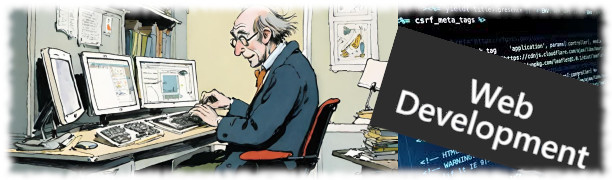
- Aleksej
-
 Автор темы
Автор темы
- Не в сети
- Модератор
-

Ну, прежде всего - познакомьтесь с ним. Побегайте по вкладкам админки; все тут по-русски (имелось в виду, что мы с вами скачали уже локализованную версию, ничего другого сказать я не хотел), все вполне понятно, современный WordPress предлагает нам вполне, что называется, "дружелюбный интерфейс".
Создайте свою первую страничку и свою первую запись. В консоли содержатся подробные инструкции - куда зайти, что открыть, и что сделать в первую очередь.
Далее я расскажу лишь о нескольких знаковых, что ли, расширениях для WordPress; тех, что понадобятся вам в первую очередь. А потом вы войдете во вкус и будете экспериментировать уже сами... как говорил легендарный тов. О. Бендер, помните? - "а дальше начнутся пожертвования и деньги просто некуда будет девать".
Вот примерно так. С чего же мы начнем? Какие расширения являются самыми необходимыми?
Решайте сами. Я предлагаю начать с SEO; но - вы можете, просмотрев предложенный список расширений (далеко неполный; для WP, без преувеличения, тысячи плагинов на все вкусы), избрать иной порядок действий.
Но - начать лучше все-таки не с расширений... изумленно-негодующему взгляду профессионального джумловода внезапно предстает то невероятное обстоятельство, что WordPress, оказывается, по-умолчанию начисто лишен абсолютно необходимейшего robots.txt !
Вот ведь незадача. Если мы все оставим в таком вот неприглядном виде - оно может закончиться довольно нехорошо; возможно, Яндекс попросту дружелюбно ругнется в Панели вебмастера; а возможно - это будет иметь более серьезные последствия. Предсказать не берусь... Поэтому - первым делом вполне логично будет постараться исправить досадное недоразумение, а все остальное подождет.
Исправить, но каким же образом? Вариантов тьма... начиная с, простите за сленг, туевой хучи плагинов, которые охотно создадут вам robot.txt; и заканчивая... да, давайте все-таки сделаем robot.txt своими руками. Не боги горшки обжигают.
Открываем Блокнот (или Kwrite?) и пишем туда примерно следующее:
Не забыли исправить domain.com - на имя своего домена? OK, с этим разобрались. Что же дальше?
А дальше... обратите внимание, в нашем robots.txt упомянута карта сайта в формате xml - sitemap.xml. Вот созданием ее мы сейчас и займемся.
Повторюсь; решить проблему создания динамической карты сайта в xml возможно многими способами. Очень многими. Предлагаю сделать это вот так: давайте установим расширение, которое называется Google XML Sitemaps.
Итак, Плагины -> Добавить новый -> Google XML Sitemaps.
Получилось? Зайдите в Settings расширения. Практически все здесь оставляем пока по-дефолту; и уже можно показать адрес sitemap.xml Яндексу и Google (ну а robots.txt Яша с Гошей без проблем найдут и сами).
Что же, раз взялись за SEO и все так прекрасно получается... продолжим в том же мажорном ритме и установим теперь SEO Ultimate.
Настоящий SEO-комбайн для вашего сайта... поверьте, здесь есть все. Ну, или почти все; на первое время вам наверняка хватит его seo-возможностей... SEO Ultimate хорош еще и тем, что прекрасно работает с дефолтными настройками; взгляните описание модулей на сайте расширения, либо многочисленные русскоязычные описания его работы в Google. И со временем, не торопясь, вы подстроите SEO Ultimate "под себя".
Правда, еще один SEO-плагин нам все же не помешает. Называется он Cyr-To-Lat, быстренько ставим, активируем и настраиваем постоянные ЧПУ ссылки; для этого в меню "Настройки" выбираем пункт "Постоянные ссылки" (ЧПУ). В разделе "Общие настройки" отмечаем пункт "Произвольная структура" и вводим в окошке напротив такой текст:
Правда, я бы рекомендовал лучше такую фразу:
Еще один важнейший для нас с вами плагин; особенно на первых порах. Ведь некоторое время мы будем выбирать тему, шаблон сайта... и вот здесь расширение под названием TAC (Theme Authenticity Checker) поможет нам отсеять те из них, что содержат, возможно,, тот или иной вредоносный код. Согласитесь, необходимейшая штуковнина:
Scan all of your theme files for potentially malicious or unwanted code. Be aware of advertisements or dangerous JavaScript inserted into legitimate themes by third party theme download sites.
Future versions will allow to check for other theme vulnerabilities.
Что же, главное сделано. Последние штрихи; рекомендую установить Simple Google Analytics - легкая вставка на странички сайта кода от Google Analytics, а также WordPress Backup to Dropbox; интереснейшая утилитка, позволяющая настроить в автоматическом режиме полный бэкап вашего сайта по расписанию с использованием сервиса Dropbox.
Вот и все! Но продолжение следует.
Пожалуйста Войти или Регистрация, чтобы присоединиться к беседе.
- serge
-

- Не в сети
- Модератор
-

- Сообщений: 1010
- Спасибо получено: 150
Aleksej пишет: да, давайте все-таки сделаем robot.txt своими руками.
Оптимально, имхо, вот такой robots.tx: Или, может быть, кто лучше пример приведет?
А я смогу! - А поглядим! - А я упрямый!
Пожалуйста Войти или Регистрация, чтобы присоединиться к беседе.